Cum se trimite Ctrl+Alt+Delete pe desktop la distanță (RDP)
Publicat: 2025-01-05Imaginați-vă că vă aflați la birou, navigând în întinderea perfectă a unui desktop de la distanță, când brusc, întâmpinați o eroare neașteptată. Ecranele tale se blochează, aplicațiile se bâlbâie și singura soluție care îmi vine în minte este acel trio de încredere: Ctrl + Alt + Delete. Cu toate acestea, iată problema: ești la kilometri distanță de tastatura fizică! Această combinație aparent simplă se transformă într-o enigmă digitală în timp ce te lupți cu cum să recâștigi controlul asupra sesiunii tale de la distanță.
În lumea interconectată de astăzi, protocoalele desktop la distanță (RDP) au devenit indispensabile atât pentru profesioniști, cât și pentru pasionații de tehnologie. Cu toate acestea, chiar și utilizatorii experimentați se pot găsi în situații dificile când vine vorba de executarea comenzilor esențiale, cum ar fi trimiterea Ctrl + Alt + Delete. Nu te teme! În acest ghid, vom dezvălui misterul gestionării eficiente a sesiunilor de la distanță și vă vom arăta cum să ocoliți cu ușurință obstacolele comune. Indiferent dacă depanați o problemă sau pur și simplu trebuie să accesați instrumentele de gestionare a sarcinilor de la distanță, stăpânirea acestei comenzi poate face toată diferența în restabilirea ordinii în spațiul dvs. de lucru virtual.
Ce este Remote Desktop Protocol (RDP)?
Remote Desktop Protocol (RDP) este un instrument puternic care permite utilizatorilor să se conecteze și să gestioneze computere printr-o rețea, oferind o experiență de desktop virtuală perfectă. Dezvoltat de Microsoft, RDP facilitează accesul la interfața grafică la mașinile de la distanță, permițând ca orice, de la aplicații la desktopuri întregi, să fie folosit ca și cum utilizatorii ar fi prezenți fizic în acele locații. Această capacitate transformă modul în care gândim spațiile de lucru; nemaifiind legat de configurațiile fizice ale biroului, companiile pot profita de flexibilitatea lucrului de la distanță, menținând în același timp productivitatea.
Ceea ce diferențiază RDP nu este doar funcționalitatea, ci și adaptabilitatea, permițând colaborarea între echipe din diferite locații geografice. Cu funcții precum protocoale de criptare pentru securitate sporită și suport pentru mai multe monitoare, RDP asigură că experiența utilizatorului rivalizează cu cea a mediilor de calcul locale. Mai mult, pe măsură ce organizațiile adoptă modele de lucru hibride, înțelegerea modului de utilizare eficientă a instrumentelor precum RDP devine crucială pentru maximizarea eficienței operaționale și asigurarea integrității datelor în sisteme dispersate. Prin stăpânirea conexiunilor la distanță prin RDP, utilizatorii sunt mai bine echipați pentru a face față provocărilor din peisajul digital rapid de astăzi.

De ce să folosiți Ctrl Alt Delete de la distanță?
Folosirea Ctrl Alt Delete de la distanță poate schimba jocul în îmbunătățirea eficienței și controlului asupra desktopurilor la distanță. Această comandă simplă este adesea poarta de acces către funcții vitale, cum ar fi autentificarea, blocarea ecranelor sau chiar deschiderea Managerului de activități - toate sarcinile care sunt cruciale pentru depanarea și gestionarea sistemului. Atunci când gestionați mai multe sisteme sau oferiți asistență IT de la distanță, accesul direct la aceste comenzi fundamentale vă asigură că nu pierdeți timp prețios reinstalând conexiuni sau navigând în meniuri complicate.
Mai mult, această funcție transcende simpla comoditate; este vorba de securitate și fiabilitate. În mediile în care sunt gestionate datele sensibile, posibilitatea de a gestiona rapid sesiunile utilizatorilor poate preveni potențialele încălcări și poate menține conformitatea cu protocoalele de securitate. În plus, înțelegerea modului de a trimite Ctrl Alt Delete de la distanță dă putere utilizatorilor care ar putea ezita în privința tehnologiilor de la distanță — prin demistificarea interfeței de control a sistemelor lor, promovează o mai mare încredere și autonomie în rândul persoanelor mai puțin cunoștințe de tehnologie, sporind în același timp productivitatea generală.
Metode comune pentru trimiterea Ctrl Alt Delete
Când vă simțiți nevoit să trimiteți temuta comandă Ctrl + Alt + Delete într-o sesiune Desktop la distanță, mai multe metode vă pot simplifica experiența. O abordare eficientă este utilizarea tastaturii de pe ecran. Accesând-o prin meniul Start din Windows, puteți naviga la „Acces ușor”, selectați „Tastatură pe ecran” și puteți trimite fără efort combinația de trei taste cu doar un clic. Această metodă ocolește limitările hardware tradiționale și asigură versatilitatea pe diferite dispozitive.
O altă tehnică adesea trecută cu vederea este folosirea funcțiilor încorporate de la diverși clienți desktop la distanță. De exemplu, clientul Microsoft Remote Desktop Connection include un buton dedicat pentru trimiterea acestei comenzi, care se găsește de obicei în bara de instrumente sau în opțiunile de meniu în timpul unei sesiuni active. În plus, clienții VNC pot avea legături de taste personalizabile care vă permit să creați comenzi rapide adaptate nevoilor dvs. de flux de lucru. Explorarea acestor opțiuni nu numai că îmbunătățește eficiența, ci și permite utilizatorilor să depaneze problemele fără a-și întrerupe productivitatea.
În cele din urmă, luați în considerare întotdeauna configurarea setărilor în mediul dvs. Desktop la distanță care facilitează accesul mai ușor la comenzile esențiale precum Ctrl + Alt + Delete. Configurațiile avansate pot activa taste funcționale sau alte combinații de taste personalizate pentru a reduce frustrarea în timpul sarcinilor critice. Prin adoptarea acestor abordări, transformați ceea ce este adesea văzut ca o necesitate greoaie într-o componentă fără efort a setului dvs. de instrumente de lucru la distanță.

Utilizarea tastaturii pe ecran pentru RDP
Când navigați în medii desktop la distanță, tastatura pe ecran (OSK) poate schimba jocul, în special atunci când aveți de-a face cu combinații de taste precum Ctrl+Alt+Delete. Acest instrument încorporat nu numai că ajută la eludarea limitărilor impuse de mașinile gazdă, ci și îmbunătățește accesibilitatea pentru utilizatorii care se bazează pe ecrane tactile sau pentru cei cu constrângeri fizice. Prin activarea OSK înainte de a iniția sesiunea RDP (Remote Desktop Protocol), vă asigurați accesul fără probleme la comenzile critice fără a căuta o tastatură hardware.

Mai mult, folosirea tastaturii pe ecran favorizează o experiență captivantă a utilizatorului, permițându-vă să personalizați funcționalitatea și aspectul. Opțiunile de personalizare permit utilizatorilor să ajusteze dimensiunea și aspectul tastelor pentru a se potrivi preferințelor lor, facilitând gestionarea simultană a mai multor sesiuni la distanță. De exemplu, comutați între modurile standard sau schimbați aspectul în funcție de aplicația pe care o utilizați; această flexibilitate reprezintă modul în care instrumentele digitale pot transforma eficiența fluxului de lucru în medii îndepărtate. Pe măsură ce integrați OSK în strategia dvs. RDP, veți descoperi că nu este doar o soluție, ci este un aliat puternic care vă îmbunătățește controlul asupra sistemelor virtuale, promovând în același timp ușurința de utilizare în diverse contexte.
Comenzi rapide de la tastatură pentru diferite sisteme de operare
Utilizarea comenzilor rapide de la tastatură vă poate îmbunătăți în mod dramatic eficiența, în special atunci când navigați în sesiunile RDP (Remote Desktop Protocol). În funcție de sistemul dvs. de operare, metoda de trimitere a unei comenzi Ctrl + Alt + Delete variază semnificativ. Pentru utilizatorii de Windows, pur și simplu apăsând Ctrl + Alt + End realizează această sarcină fără a întrerupe fluxul de lucru curent. Această comandă rapidă servește ca o linie de salvare rapidă pentru accesarea opțiunilor de securitate cruciale, cum ar fi Managerul de activități și schimbarea contului de utilizator, toate acestea fiind vitale în timpul unei sesiuni de la distanță.
Pentru cei cu macOS care se conectează la un Windows RDP, experiența implică un nivel suplimentar de complexitate. Va trebui să apăsați „Fn + Control + Opțiune + Ștergere” sau să utilizați instrumente precum aplicația Microsoft Remote Desktop pentru a configura anumite mapări ale tastaturii pentru ușurință în utilizare. Pe sistemele Linux care rulează clienți RDP, cum ar fi Remmina, s-ar putea să găsiți combinația ușor diferită, dar la fel de eficientă - implicând adesea fie tasta Ctrl cu tastele sale funcționale corespunzătoare, fie tastele rapide personalizabile definite în setările aplicației. Înțelegerea acestor nuanțe nu numai că economisește timp, ci îi dă și utilizatorilor putere să-și folosească mediile în mod fluent pe diverse platforme.
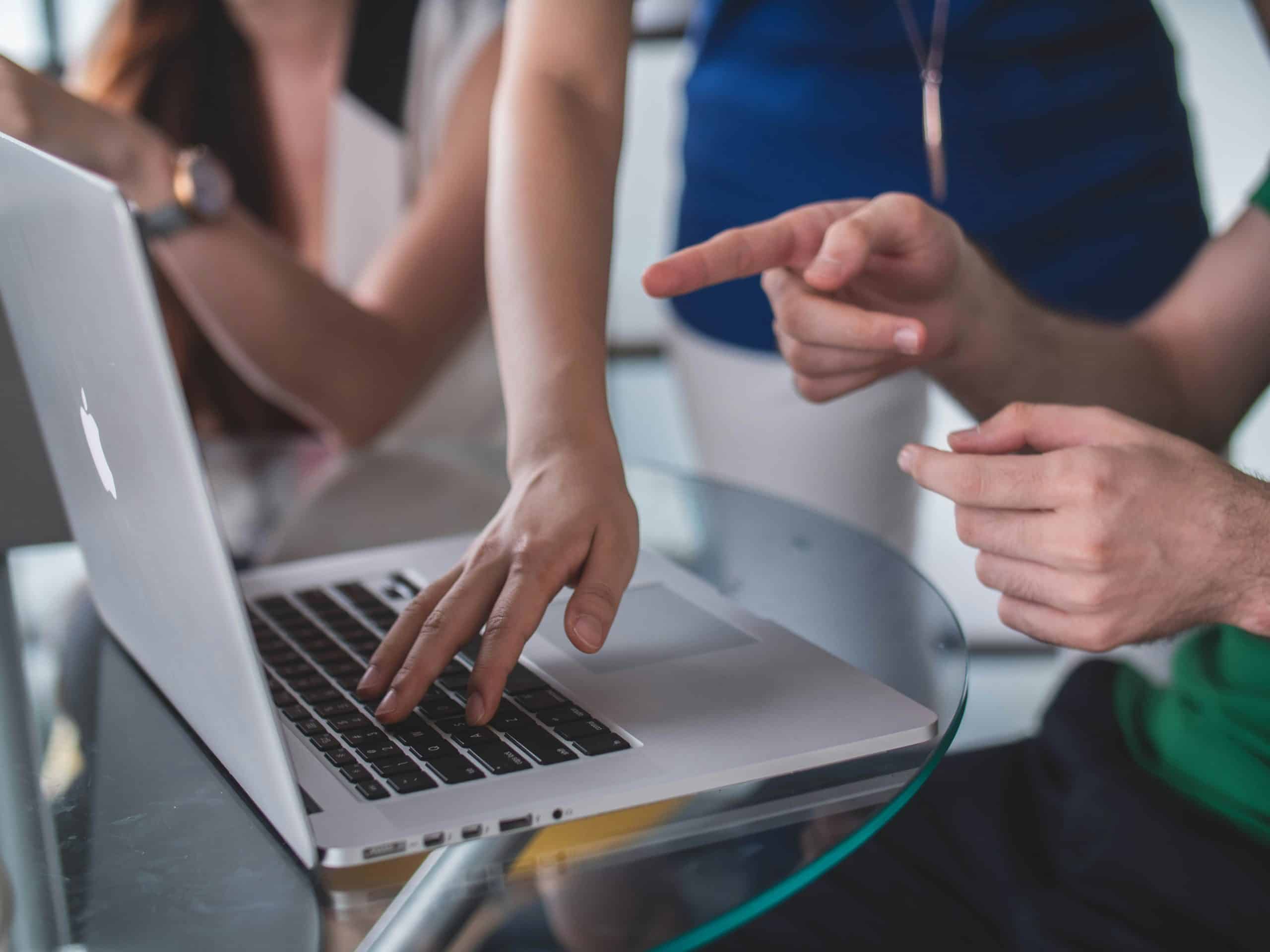
Configurarea corectă a setărilor pentru desktop la distanță
Configurarea setărilor pentru Desktop la distanță este vitală pentru a asigura o conexiune perfectă și pentru a spori securitatea. Unul dintre primii pași pe care trebuie să îi luați în considerare este ajustarea setărilor politicii de grup local de pe computer, ceea ce vă poate simplifica experiența la distanță. Navigați la „Configurație computer” > „Șabloane administrative” > „Componente Windows” > „Servicii desktop la distanță”, unde puteți specifica setări precum limitele de timp ale sesiunii și permisiunile utilizatorului. Prin reglarea fină a acestor preferințe, nu numai că îmbunătățiți controlul asupra sesiunilor de la distanță, ci și protejați datele sensibile împotriva accesului neautorizat.
Un aspect adesea trecut cu vederea al configurării setărilor Desktop la distanță implică setările de rețea care guvernează modul în care sunt stabilite conexiunile dvs. Utilizarea Remote Desktop Gateway (RD Gateway) vă permite să creați tuneluri securizate asemănătoare VPN pentru traficul RDP, atenuând riscul asociat cu expunerea porturilor RDP direct pe internet. În plus, activarea autentificării la nivel de rețea (NLA) întărește securitatea autentificării, solicitând utilizatorilor să se autentifice înainte de a stabili o sesiune RDP completă - o apărare esențială în peisajul securității cibernetice de astăzi.
În cele din urmă, nu subestimați importanța configurării rezoluției și a opțiunilor de afișare adaptate fluxului dvs. de lucru atunci când accesați un desktop la distanță. Identificarea dimensiunii corecte a ecranului și a setărilor multiple de monitor asigură că aplicațiile funcționează fără probleme și par clare în timpul utilizării. Bucuria navigării fluide între programe fără întârziere sau limitări hardware transformă nivelurile de productivitate – făcând imperativ optimizarea acestor configurații pentru o experiență plăcută de la distanță.
Concluzie: Stăpânirea eficientă a comenzilor de la distanță
Stăpânirea eficientă a comenzilor de la distanță, mai ales când vine vorba de funcții esențiale, cum ar fi trimiterea Ctrl + Alt + Delete, vă poate îmbunătăți drastic productivitatea generală în mediile desktop la distanță. Îmbrățișarea comenzilor rapide și stăpânirea nuanțelor acestora nu numai că vă eficientizează fluxurile de lucru, ci și economisiți timp prețios în timpul sarcinilor critice. Această competență vă transformă experiența de telecomandă dintr-o provocare frustrantă într-o operațiune fluidă, asigurându-vă că vă păstrați controlul chiar și la kilometri distanță.
Mai mult, înțelegerea diferitelor instrumente disponibile pentru gestionarea sistemelor de la distanță poate debloca noi niveluri de eficiență. Experimentarea cu aplicații terțe sau cu funcții încorporate în clienții RDP poate dezvălui modalități inovatoare de a executa comenzi care se potrivesc perfect în procesele dvs. existente. Pe măsură ce vă familiarizați mai bine cu aceste tehnici, luați în considerare documentarea practicilor preferate; acest lucru nu numai că vă întărește cunoștințele, dar poate servi ca o resursă utilă pentru colegii care navighează în provocări similare.
În cele din urmă, dezvoltarea expertizei în trimiterea de comenzi de la distanță înseamnă mai mult decât pricepere tehnică - este un instrument de abilitare. Capacitatea de a gestiona computerele de la distanță deschide ușile pentru aranjamente flexibile de lucru și îmbunătățește colaborarea peste barierele geografice. Prin prioritizarea stăpânirii acestor abilități, investiți într-un viitor în care distanța devine mai puțin relevantă și productivitatea rămâne neclintită.
